| เราพยายามที่จะ จำกัด วงเว็บไซต์ของเราในภาษามากที่สุดเท่าที่เป็นไปได้ แต่หน้านี้ในปัจจุบันคือเครื่องแปลโดยใช้ Google แปล | ใกล้ |
-
-
ผลิตภัณฑ์
-
แหล่งที่มา
-
สนับสนุน
-
บริษัท
-
ล็อกอิน (or เข้าระบบ)
-
ReviverSoft
Answers
หาคำตอบจากเรา
ชุมชนของผู้เชี่ยวชาญด้านคอมพิวเตอร์-
หน้าหลัก
-
ทรัพยากร
-
คำถามและคำตอบ
- เรียนรู้วิธีการปิดการใช้งานบลูทู ธ ใน Windows 8
- 2 คำตอบ (noun) ตอบ (verb)
เก่าแก่ที่สุด
ใหม่ล่าสุด
โหวต
0 โหวต
00สวัสดี Kamil,
ง่ายมากที่จะปิดการใช้งานบลูทู ธ เพียงทำตามขั้นตอนด้านล่าง:
จะปิดให้ไปที่การตั้งค่าเครื่องคอมพิวเตอร์> คอมพิวเตอร์และอุปกรณ์> บลูทู ธ หรือคุณสามารถกดปุ่ม Windows และค้นหาได้จากหน้าจอ Start และเลือกการตั้งค่าบลูทู ธ จากผล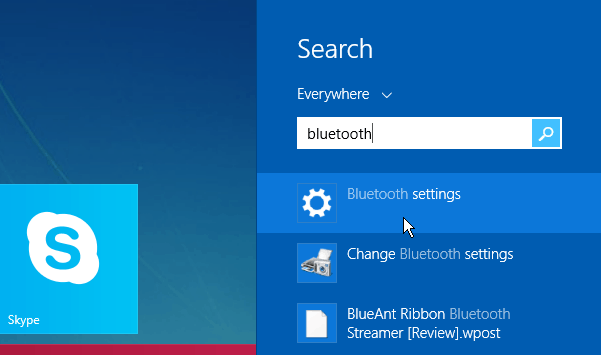
หากคุณบนเดสก์ทอปให้คลิกที่ไอคอนบลูทู ธ บนแถบงานแล้วเลือก "แสดงอุปกรณ์บลูทู ธ ."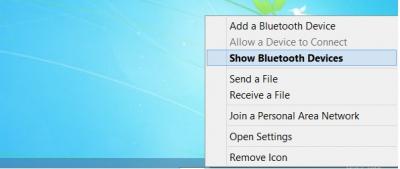
ทั้งสองวิธีที่คุณจะได้รับไปยังจุดเดียวกับที่คุณต้องการที่จะเป็นที่ที่คุณจะเห็นอุปกรณ์ที่มีการเชื่อมต่อหรือสามารถใช้ได้กับแล็ปท็อปของคุณพื้นผิว, หรืออุปกรณ์อื่น ๆ
พลิกสลับไปปิดปิดการใช้งาน
ในความเป็นจริงเมื่อคุณออกทั้งหมดของอุปกรณ์ที่ระบุไว้จะหายไป
เมื่อคุณจำเป็นต้องเชื่อมต่อกับอุปกรณ์อีกครั้งเพียงแค่ไปที่สถานที่เดียวกันและพลิกเปลี่ยนไปในอีกครั้ง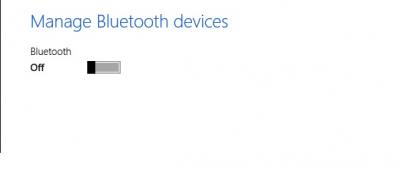
ขอแสดงความนับถือ
Lokesh
ยินดีต้อนรับสู่ Reviversoft Answers
คำตอบของ ReviverSoft เป็นสถานที่ที่จะถามคำถามใด ๆ ที่คุณมีเกี่ยวกับคอมพิวเตอร์ของคุณและมีมันตอบโดยชุมชนผู้เชี่ยวชาญโพสต์คำถามของคุณ
ถามคำถามของคุณไปยังชุมชนในขณะนี้คำถามที่คล้ายกัน
ฉันเก็บรับหน้าจอสีฟ้าที่มีข้อความข้อผิดพลาดความล้มเหลวของรัฐไดร์เวอร์พาวเวอร์แล้วเครื่องคอมพิวเตอร์ของฉันจะเริ่มต้นใหม่ ผมพบว่าผลิตภัณฑ์ของคุณและมันไม่ได้เกิดขึ้นอีก ฉันเพิ่งซื้อป้องกันไวรัส (Kaspersky) และตอนนี้ก็จะทำมันอีกครั้ง มันน่าผิดหวังมาก คอมพิวเตอร์ของฉันเป็นเพียง 6 เดือนเก่า มันเป็นสก์ท็อป Asusคำตอบ VIEW8แสดงคำถามเต็มUmiddelbart ฉัน forbindelse registreringen med 10 minutter โปรแกรมใหม่ tilsendelsen af licensnoegleคำตอบ VIEW5แสดงคำถามเต็มแสดงคำถามเต็ม -
